iPhone Messages-appen har unike boble- og skjermeffekter som krydrer chatteopplevelsen. En av bobleeffektene, “Invisible Ink”, har vært en hit blant iMessage-brukere. Dette lar deg skjule meldingsteksten bak en rolig animasjon. Mottakeren må sveipe over den uskarpe meldingen for å se innholdet. Ganske ryddig! La meg raskt vise deg hvordan du sender Invisible Ink i iMessage på iPhone og iPad.
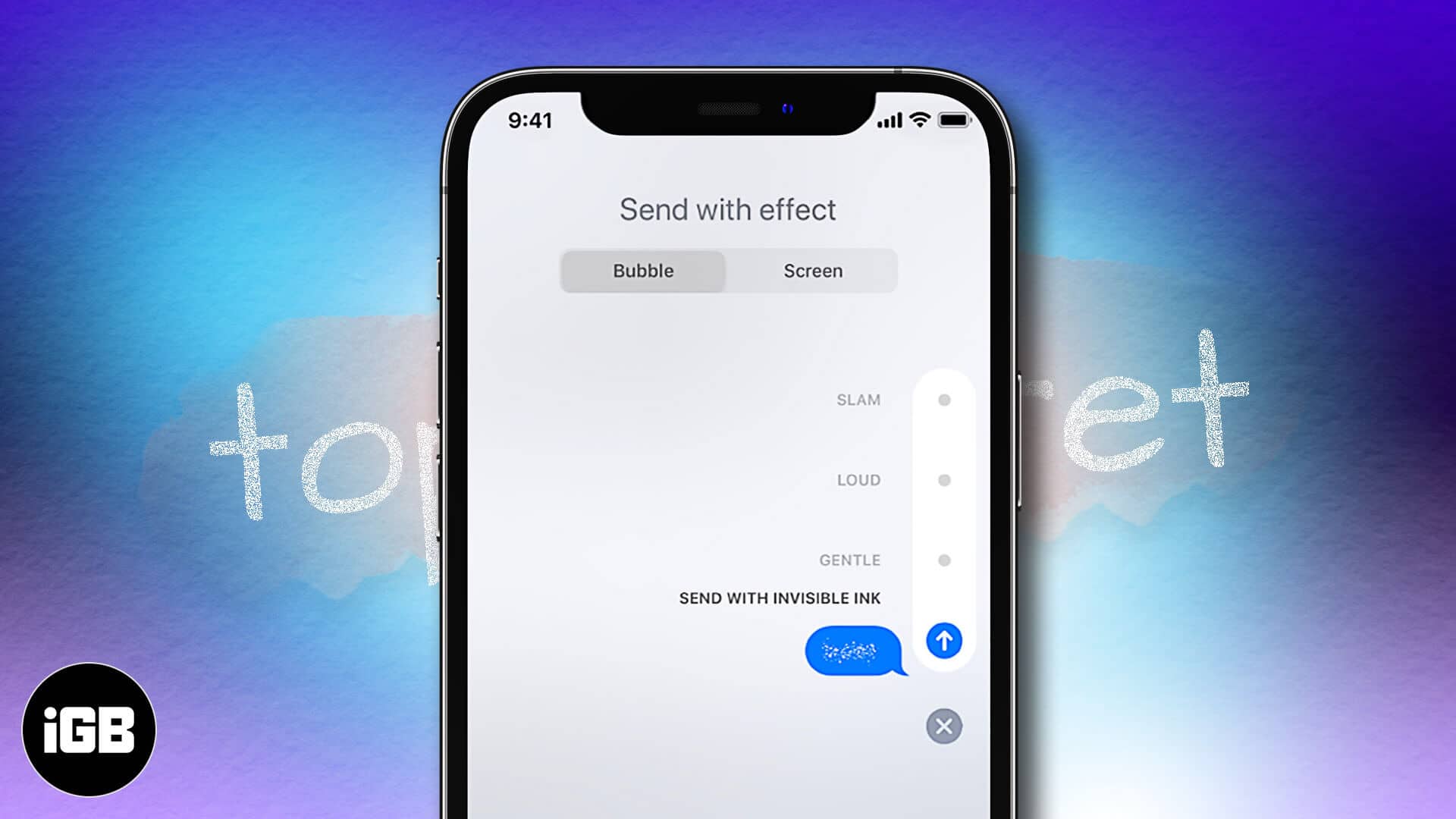
Slik bruker du usynlig blekk i iMessage på iPhone
- Åpne Meldinger-appen på iPhone eller iPad og gå inn i en samtale.
- Skriv inn ønsket melding. Du kan også velge et bilde.
- Trykk lenge på “send pil”-ikonet.
- Velg INVISIBLE INK og trykk på pilikonet for å sende meldingen med denne effekten.
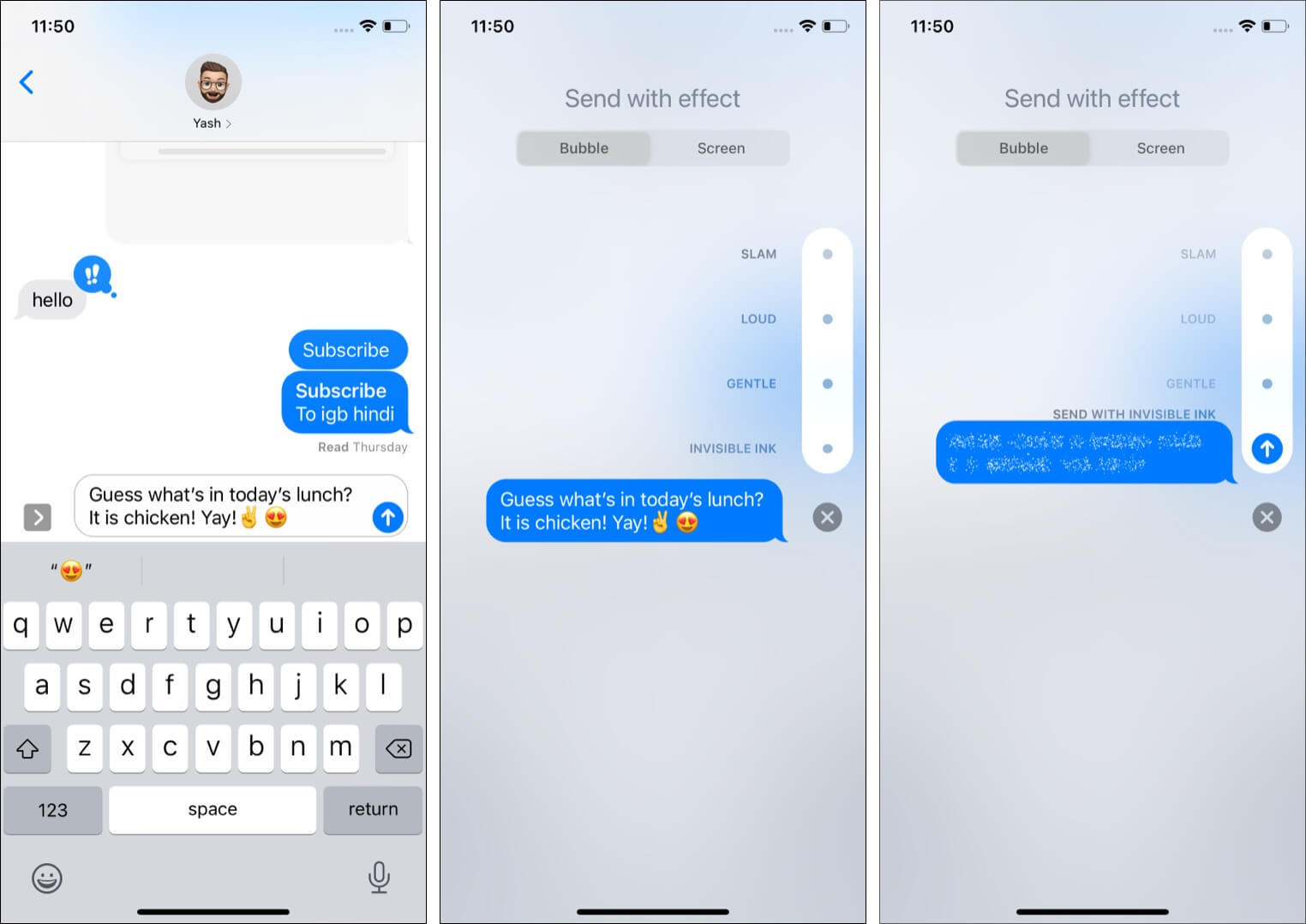
Hvordan se usynlige blekkmeldinger på iPhone
Sveip over den uskarpe prikkede animasjonen for å se meldinger sendt med Invisible Ink. Det vil avsløre teksten eller bildet. Vær oppmerksom på at iOS 10 eller nyere er nødvendig for å sende og se meldinger med Invisible Ink-effekten.
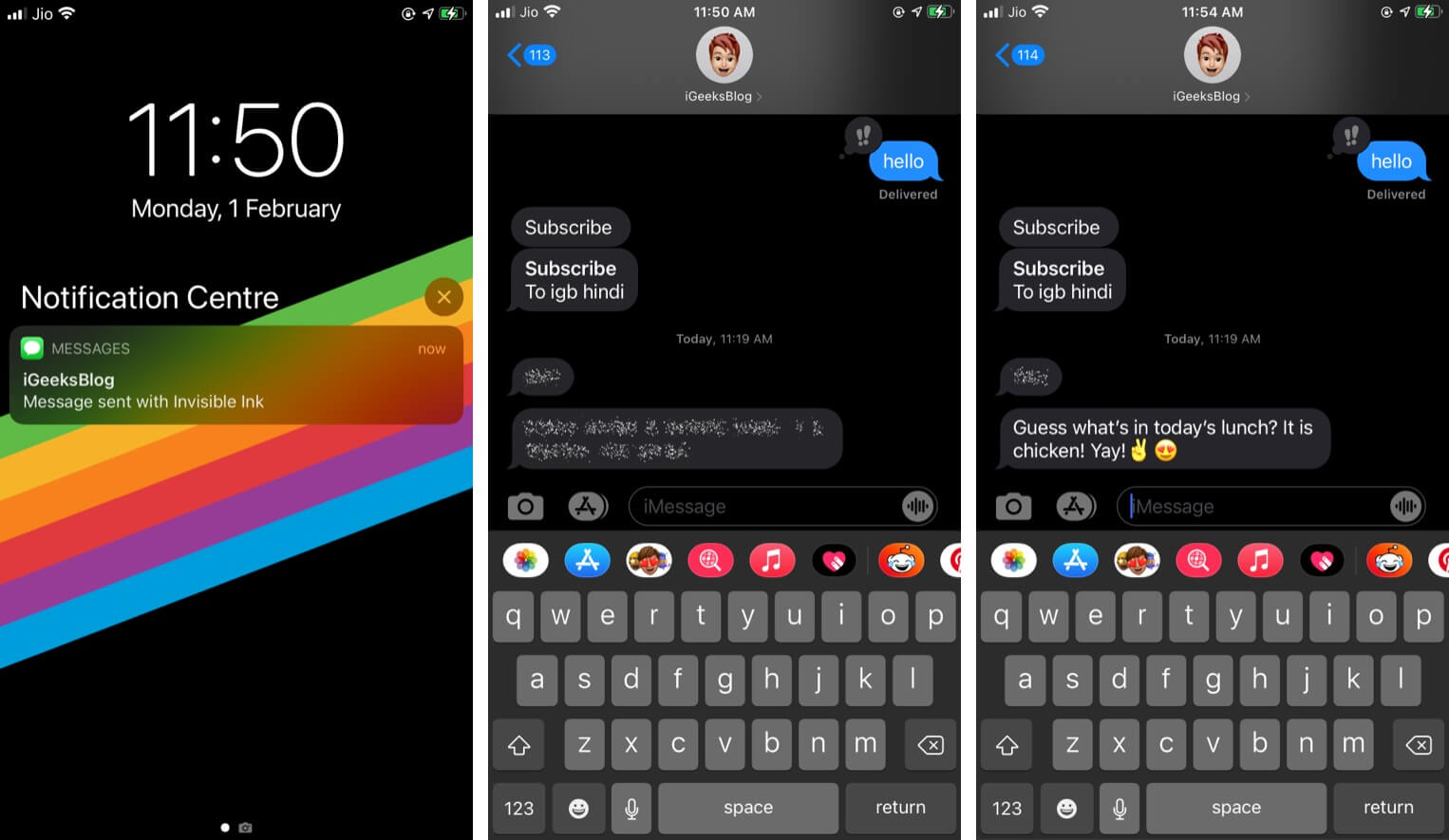
Du kan ikke sende meldinger med Invisible Ink via Apple Watch. Men hvis du får en på håndleddet, kan du se den ved å sveipe over den.
Er du spent på å skape spenning ved å sende Invisible Ink iMessage fra din iPhone?
Slik kan du bruke Invisible Ink i iMessage. Den er perfekt for å bygge spenning, overraskelser, spenning, tilståelse, et forslag om budskapet (hvis du er interessert i det), og slikt. Når du først begynner å bruke dette, vil du ofte finne på å sende det til din partner, venn, søsken osv.
I tillegg er boble- og skjermeffekter (inkludert Invisible Ink) nå tilgjengelig i Messages-appen på Mac som kjører macOS Big Sur eller nyere. Lær hvordan du gjør meldingene dine mer uttrykksfulle og morsomme ved å sende dem med effekter på Mac-en.
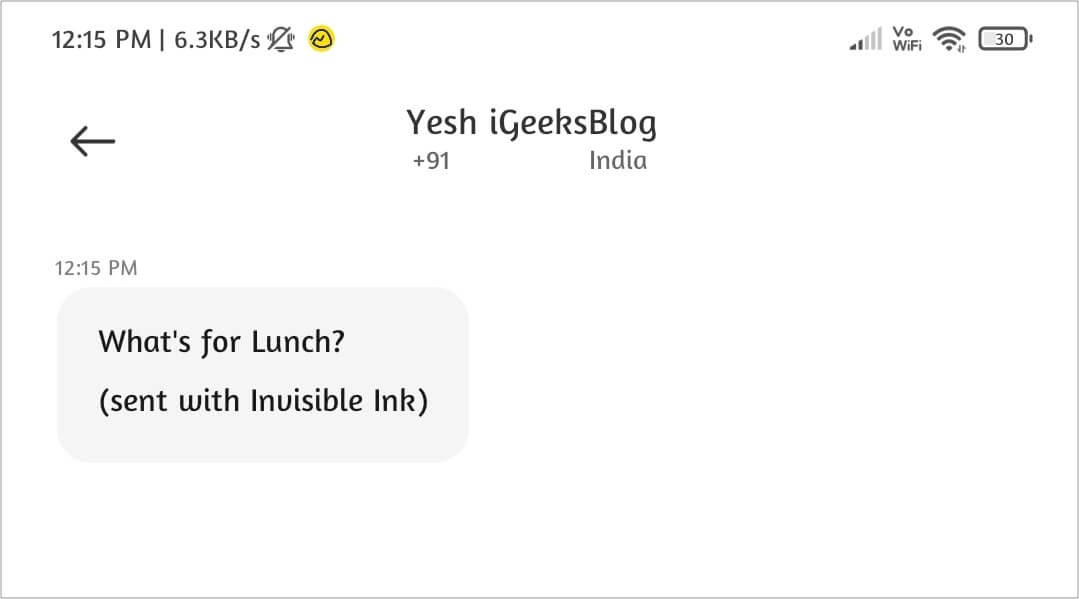
For det andre kan du også sende en standard tekstmelding (SMS) med Invisible Ink. Men det ville ikke tjene noen hensikt. Mottakeren ville motta teksten uten effekt. Men nederst i tekstmeldingen står det “sendt med usynlig blekk.”
Til slutt, hvis du synes dette innlegget var spennende, vent til du leser om disse beste tipsene og triksene for iMessage på iPhone. Noen av dem vil blåse deg bort!
LES NESTE
- Slik tilpasser du iMessage-profilen din
- Slik løser du feilen ‘iMessage må være aktivert for å sende denne meldingen’
- Hvordan fikse iMessage-varsler som ikke fungerer på iPhone (9 løsninger)